管理政策
本節將逐步說明使用 SEAM Tool 來管理政策的步驟。其中也同時會在每個程序之後使用 kadmin 指令,以介紹適用的指令行對等指令的範例。
管理政策工作對映圖
表 5-3 管理政策工作對映圖|
工作 |
說明 |
如需指示,請到 ... |
|---|---|---|
|
檢視「政策清單」 |
按一下「政策」標籤以檢視政策的清單。 | |
|
檢視一個政策的屬性 |
在政策清單中選擇「政策」然後按一下「修改」按鈕以檢視一個政策的屬性。 | |
|
建立一個新政策 |
按一下「政策清單」面板中的「建立新的」按鈕以建立一個新的政策。 | |
|
複製一個政策 |
在「政策清單」中選擇要複製的政策然後按一下「複製」按鈕以複製一個政策。 | |
|
修改一個政策 |
在「政策清單」中選擇要修改的政策然後按一下「修改」按鈕以修改一個政策。 請注意,您無法修改一個政策的名稱。要將一個政策重新命名,您必須先複製此政策,為它指定一個新的名稱,儲存它,然後再刪除舊的政策。 | |
|
刪除一個政策 |
在「政策清單」中選擇要刪除的政策然後按一下「刪除」按鈕以刪除一個政策。 |
如何檢視「政策清單」
本程序之後有一個相應的指令行對等指令範例。
-
如果有必要,請開始 SEAM Tool。
請參見 "如何開始 SEAM Tool" 中的詳細說明。
-
按一下政策標籤。
政策清單就會顯示出來。
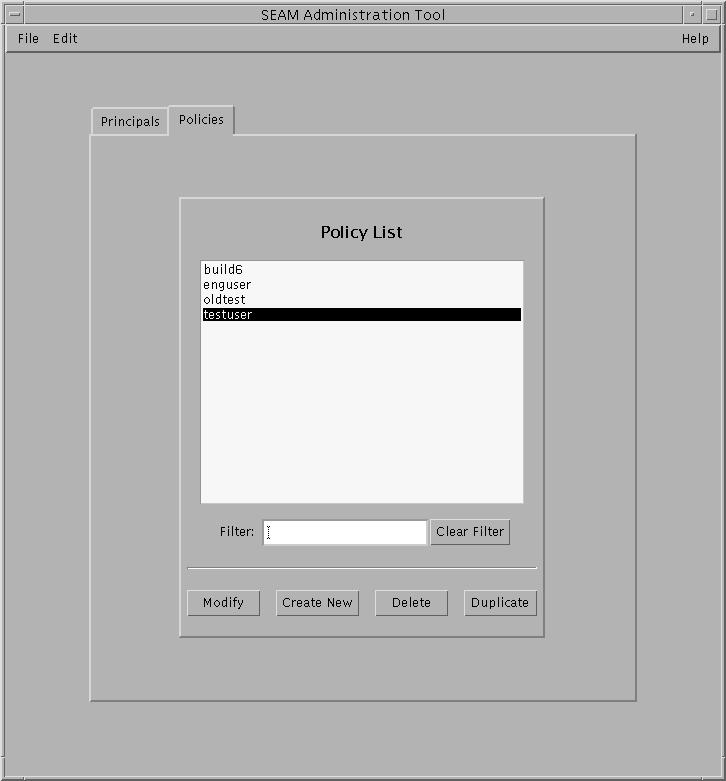
-
要顯示一個特定的主管或政策子清單,請在「過濾模式」欄位中輸入一個過濾字串,然後按下 return 鍵。如果過濾成功,符合過濾條件的政策清單就會顯示出來。
過濾字串必須包括一或多個字元。而且因為過濾機制是區分大小寫的,您必須使用正確的大寫及小寫字母來作為過濾條件。例如,若您輸入過濾字串 ge,過濾機制只會顯示包含 ge 字串的政策(例如,george 或 edge)。
如果您想要顯示整個政策清單,請按一下「清除過濾器」。
範例 - 檢視「政策清單」(指令行)
下列範例使用 kadmin 的 list_policies 指令來列出所有符合 *user* 的政策。萬用字元可以與 list_policies 指令配合使用。
"kadmin: list_policies *user*""testuser""enguser""kadmin: quit" |
如何檢視一個政策的屬性
本程序之後有一個相應的指令行對等指令範例。
-
如果有必要,請開始 SEAM Tool。
請參見 "如何開始 SEAM Tool" 中的詳細說明。
-
按一下政策標籤。
-
在您想要檢視的清單中選擇政策然後按一下「修改」。
政策詳細資訊面板會顯示出來。
-
當您檢視完畢之後,請按一下「取消」。
範例 - 檢視一個政策的屬性
下列範例顯示檢視 test 政策時的「政策詳細資訊」面板。
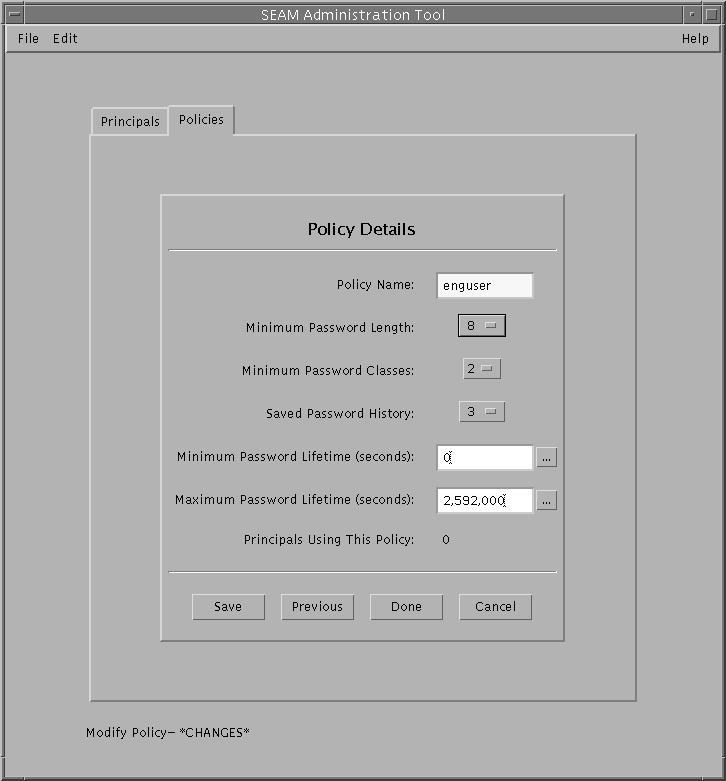
範例 - 檢視一個政策的屬性(指令行)
下列範例使用 kadmin 的 get_policy 指令來檢視 enguser 政策的屬性。
"kadmin: get_policy enguser ""政策﹕enguser ""最長的密碼壽命﹕2592000 ""最短的密碼壽命﹕0 ""最小的密碼長度﹕8 ""最小的密碼字元類別數目﹕2 ""保存的舊密鑰數目﹕3 ""參考計數﹕0 ""kadmin:quit" |
參考計數為使用該政策的主管數目。
如何建立一個新政策
本程序之後有一個相應的指令行對等指令範例。
-
如果有必要,請開始 SEAM Tool。
請參見 "如何開始 SEAM Tool" 中的詳細說明。
-
按一下「政策」標籤。
-
按一下「新的」。
「政策詳細資訊」面板會顯示出來。
-
在「政策名稱」欄位中為政策指定一個名稱。
政策名稱是強制性的。
-
指定政策的屬性數值。
從「說明」功能表中選取「與上下文相關的說明」以取得有關每個視窗中各個屬性的資訊。或者移到 表 5-7 以參考所有政策屬性的說明。
-
按一下「儲存」以儲存政策,或是按一下「完成」。
範例 - 建立一個新政策
下列範例將顯示應如何建立一個稱為 build11 的新政策。目前「最小的密碼類別數目」已被變更為 3。
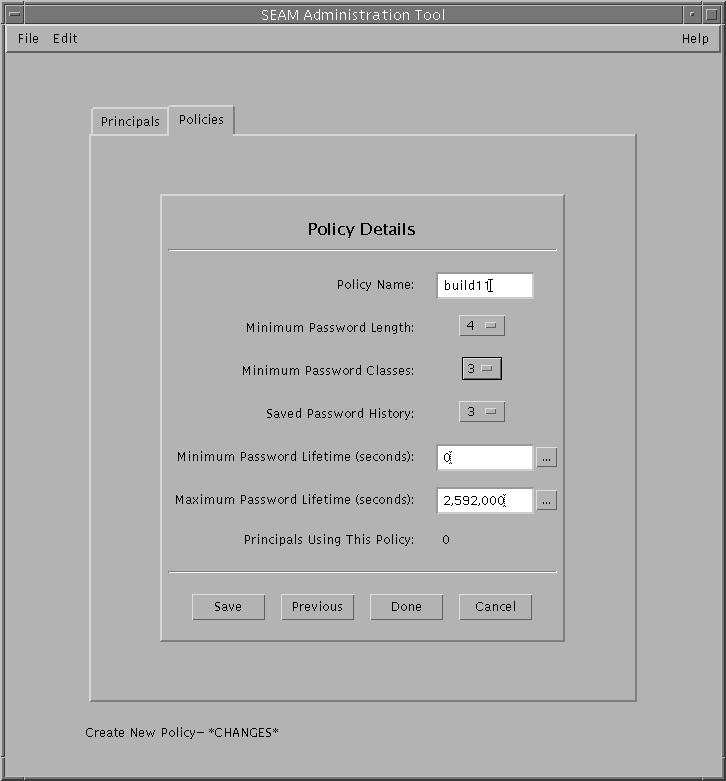
範例 - 建立一個新政策(指令行)
下列範例使用 kadmin 的 add_policy 指令來建立 build11 政策,其密碼中需要至少 3 個字元類別。
"$ kadmin""kadmin: add_policy -minclasses 3 build11""kadmin: quit" |
如何複製一個政策
此程序將說明如何使用一個現存政策的所有或某些屬性來建立一個新的政策。本程序沒有任何指令行對等指令。
-
如果有必要,請開始 SEAM Tool。
請參見 "如何開始 SEAM Tool" 中的詳細說明。
-
按一下「政策」標籤。
-
在您想要複製的清單中選擇政策然後按一下「複製」。
「政策詳細資訊」面板會顯示出來。除了空白的「政策名稱」欄位之外,選定政策的所有屬性都會被複製。
-
在「政策名稱」欄位中為複製的政策指定一個名稱。
政策名稱是強制性的。如果您想要複製和您所選定的政策完全一樣的副本,請按一下「儲存」並且跳至下一步。
-
為政策的屬性指定不同數值。
從「說明」功能表中選取「與上下文相關的說明」以取得有關每個視窗中各個屬性的資訊。或者一到 表 5-7 f以參考所有政策屬性的說明。
-
按一下「儲存」以儲存政策,或是按一下「完成」。
如何修改一個政策
本程序之後有一個相應的指令行對等指令範例。
-
如果有必要,請開始 SEAM Tool。
請參見 "如何開始 SEAM Tool" for 詳細說明。
-
按一下「政策」標籤。
-
在您想要修改的清單中選擇政策然後按一下「修改」。
政策詳細資訊面板會顯示出來。
-
修改政策的屬性。
從「說明」功能表中選取「與上下文相關的說明」以取得有關每個視窗中各個屬性的資訊。或者一到 表 5-7 f以參考所有政策屬性的說明。
註解 -您無法修改一個政策的名稱。要將一個政策重新命名,您必須先複製此政策,為它指定一個新的名稱,儲存它,然後再刪除舊的政策。
-
按一下「儲存」以儲存政策,或是按一下「完成」。
範例 - 修改一個政策(指令行)
下列範例使用 kadmin 的 modify_policy 指令來將一個 build11 政策的密碼最小長度修改為五個字元。
"$ kadmin""kadmin: modify_policy -minlength 5 build11""kadmin: quit" |
如何刪除一個政策
本程序之後有一個相應的指令行對等指令範例。
-
如果有必要,請開始 SEAM Tool。
請參見 "如何開始 SEAM Tool" for 詳細說明。
-
按一下「政策」標籤。
註解 -在您刪除一個政策之前,您必須從目前使用它的所有主管取消政策(您必須修改主管的政策屬性)。如果有任何主管正在使用此政策的話,便無法將它刪除。
-
在您想要刪除的清單中選擇政策然後按一下「刪除」。
在您確認刪除動作之後,該政策會被刪除。
範例 - 刪除一個政策(指令行)
下列範例使用 kadmin 指令的 delete_policy 指令來刪除 build11 政策。
"kadmin: delete_policy build11 您是否確定要刪除政策 "build11"?(是/否)﹕""yes ""kadmin:quit" |
在您刪除一個政策之前,您必須從目前使用它的所有主管取消政策(您必須使用 主管上 kadmin 的 modify_principal -policy指令)。如果有一位主管正在使用 delete_policy 指令的話,它便會失敗。
- © 2010, Oracle Corporation and/or its affiliates
